We vinden het geweldig dat iOS en iPadOS een Face ID-functie bevatten met de naam Alternate Appearance! Door deze instelling te testen, kun je meerdere Face ID's maken, voor jezelf (zoals een met en een zonder bril) of zelfs voor twee verschillende mensen!
Inhoud
- Verwante lezing
-
Eén apparaat, veel gebruikers
- We houden van Touch ID voor ondersteuning van meerdere mensen
- Face ID Beperkt aantal gebruikers tot één!
- Herkent Face ID twee verschillende gezichten in iOS of iPadOS?
-
Hoe meerdere gebruikers aan Face ID toe te voegen
- Kan ik een alternatief uiterlijk voor Face ID verwijderen of wijzigen?
-
Hoe zit het met het synchroniseren van Face ID tussen apparaten?
- Gerelateerde berichten:
Verwante lezing
- Face ID werkt niet op iPhone? Hoe te repareren vandaag
Eén apparaat, veel gebruikers
Als u uw iDevice met anderen deelt, kan authenticatie een groot probleem zijn, vooral voor mensen met apparaten die Face ID ondersteunen.
We houden van Touch ID voor ondersteuning van meerdere mensen
In de tijd van het gebruik van een vingerafdrukscanner maakte Apple het mogelijk om meerdere vingerafdrukken te registreren. Het is een van de grootste redenen waarom onze familie dol is op Touch ID.
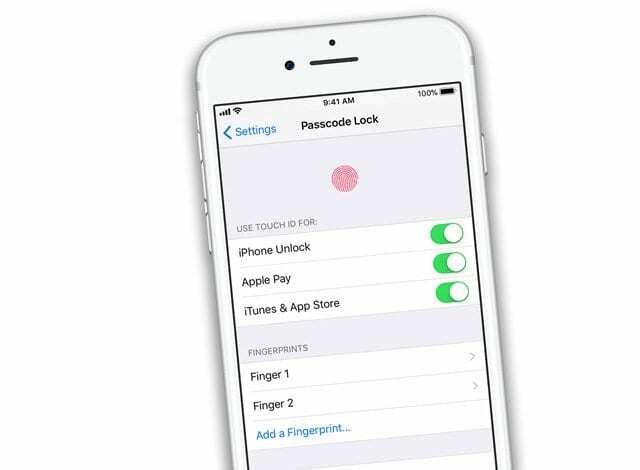
Het is geweldig om een van mijn vingers op de apparaten van de iDevices van mijn kinderen te kunnen registreren. Bovendien maakt het het een stuk eenvoudiger om te ontgrendelen.
Face ID Beperkt aantal gebruikers tot één!
Met de release van nieuwe modellen iPhones en iPads die Face ID ondersteunen, stond Apple ons toe om één gezicht te registreren bij Face ID. Die limiet van slechts één gebruiker registreren was een ergernis en pijnpunt (vooral voor mijn partner die nooit toegangscodes kan onthouden!) 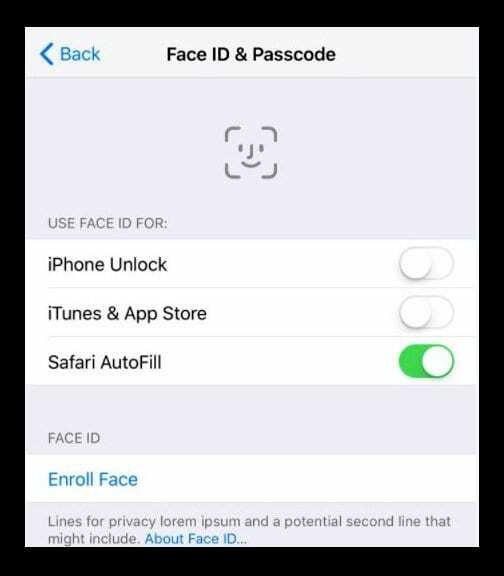
We weten dat veel mensen apparaten delen of ruilen
In een druk huishouden is het niet meer dan normaal dat partners, echtgenoten, echtgenotes en kinderen elkaars apparaten de hele dag en week gebruiken. Wanneer je op pad bent en dat kieskeurige kind moet afleiden, is Face ID het laatste waar je aan wilt denken!
Om die reden vroegen gebruikers Apple, zodra Face ID voor het publiek werd vrijgegeven, om de mogelijkheid voor Face ID toe te voegen om meerdere gezichten op te nemen, net zoals Touch ID talloze vingerafdrukken toestond. Maar het grootste deel van het eerste jaar stelden Face ID en Apple ons teleur.
Maar iOS & iPadOS veranderen dat eindelijk.
Herkent Face ID twee verschillende gezichten in iOS of iPadOS?
Het korte antwoord is ja!
Terwijl Apple de functie ontwierp om mensen die problemen hadden met Face ID te helpen ze te herkennen in verschillende kledingsituaties of -omstandigheden, zoals met/zonder bril, enzovoort.
Maar onze tests tonen aan dat de functie ook werkt met twee totaal verschillende gezichten!
Met iOS 12+ en iPadOS kun je maximaal twee Face ID's hebben - geen wereldschokkende verandering.
Maar voor degenen onder ons die iDevices delen met onze partners of kinderen (misschien zelfs een collega), is dit alternatieve uiterlijk inderdaad een welkome afwisseling! 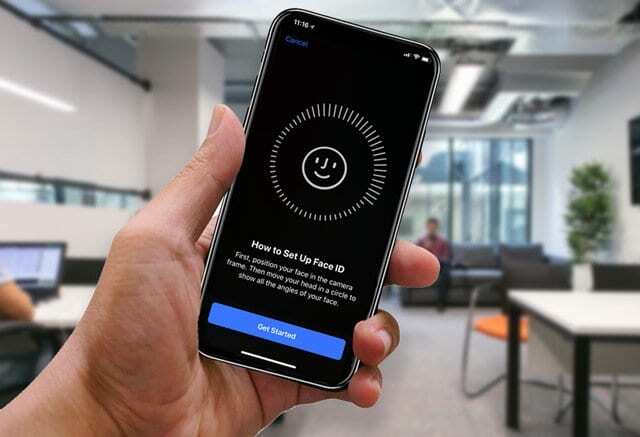
Hoe meerdere gebruikers aan Face ID toe te voegen
Als u een nieuwe gebruiker wilt toevoegen aan Face ID op uw iPhone, zijn de stappen vrij eenvoudig.
Dit is wat u moet doen:
- Open Instellingen
- Scroll en selecteer Gezichts-ID en toegangscode
- Voer uw toegangscode in
- Tik Een alternatief uiterlijk instellen

Nadat je hebt geselecteerd Een alternatief uiterlijk instellen, jij of die ene andere persoon moet hetzelfde proces volgen als de eerste keer, zoals je hoofd in cirkels bewegen om de contouren vast te leggen.
Maar als je eenmaal klaar bent, heb je twee meerdere verschijningen klaar om Face ID te gebruiken.



Kan ik een alternatief uiterlijk voor Face ID verwijderen of wijzigen?
Zodra u een alternatief uiterlijk invoert, is er geen optie om het te verwijderen!
In plaats daarvan moet u Face ID opnieuw instellen om uw alternatieve uiterlijk te wijzigen. Helaas betekent dat ook dat je alle Face ID's opnieuw moet invoeren! 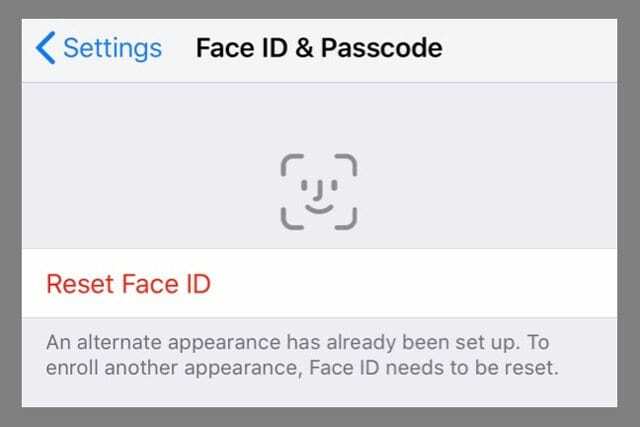
Wanneer u op Reset Face ID tikt, verwijdert en verwijdert uw apparaat al uw Face ID-gegevens, inclusief uw originele Face ID en uw alternatieve uiterlijk.
We houden van deze meervoudige Face ID-functie in iOS en iPadOS!
Het heeft ons leven zo veel gemakkelijker gemaakt om een iPad Pro te delen, vooral voor mijn partner die de numerieke toegangscode nooit lijkt te onthouden!
Hoe zit het met het synchroniseren van Face ID tussen apparaten?
Tot nu toe hebben we geen apparaatsynchronisatie van Face ID's, dus u moet uw gezichtsherkenning op al uw apparaten afzonderlijk maken.
Maar het zou geweldig zijn als Apple een uniforme ervaring zou creëren voor zowel de iPhone als de iPad. Als meerdere Face ID-gebruikers zijn geregistreerd voor synchronisatie op meerdere iOS- en iPadOS-apparaten, hopen we dat Apple deze in toekomstige updates uitbrengt.
Kijk voor meer informatie over welke modellen momenteel Face ID ondersteunen deze Apple-lijst.
Andrew is een freelance schrijver aan de oostkust van de VS.
Hij heeft in de loop der jaren voor verschillende sites geschreven, waaronder iMore, Android Central, Phandroid en een paar anderen. Nu brengt hij zijn dagen door met werken voor een HVAC-bedrijf, terwijl hij 's avonds als freelanceschrijver werkt.